Утративший силу
При следующей загрузке из классификатора адресов, адреса, введенные вручную, перестают быть с пометкой «введён вручную».
- ФИО – наименование в карточке лица. По данной колонке есть возможность перейти в карточку лица (рисунки 287 и 288),
- Организация – одноименная колонка из контактной информации лица по строке с заполненным полем «Skype» (рисунок 290),
- Должность – осуществляется поиск последней (на максимальную дату) записи на вкладке «Должности» в карточке лица, определяется по физ. лицу в разрезе организации (рисунок 291).
При определении должности «Вид занятости» не анализируется, так как не всегда данное поле заполнено.
Отчет предназначен для вывода «Карточек лиц», в которых есть незаполненные значения параметров в зависимости от выбранных условий отчета.
Параметры – список параметров, по которым надо вывести «Карточки лиц» с незаполненными значениями параметров.
Работающие – если стоит галка и выбрано значение, то в отчете будут показаны «Карточки лиц» работающих или неработающих сотрудников, в зависимости от выбранного значения.
Отчет «История по участию в уставном капитале юридического лица» располагается в подсистеме «Система» → Блок «Отчеты» (рисунок 294).

|
|
| 893 × 368 пикс. Открыть в новом окне | Расположение отчета "История по участию в уставном капитале юридического лица" |

|
|
| 935 × 294 пикс. Открыть в новом окне | Отчет "История по участию в уставном капитале юридического лица" |
Пользователь имеет возможность установить отборы по наименованию юридического лица в правой части формы отчета (рисунок 296).
По кнопке «Сформировать» в основной части окна появляется информация о списке участников (акционеров) за весь период деятельности (рисунок 297).
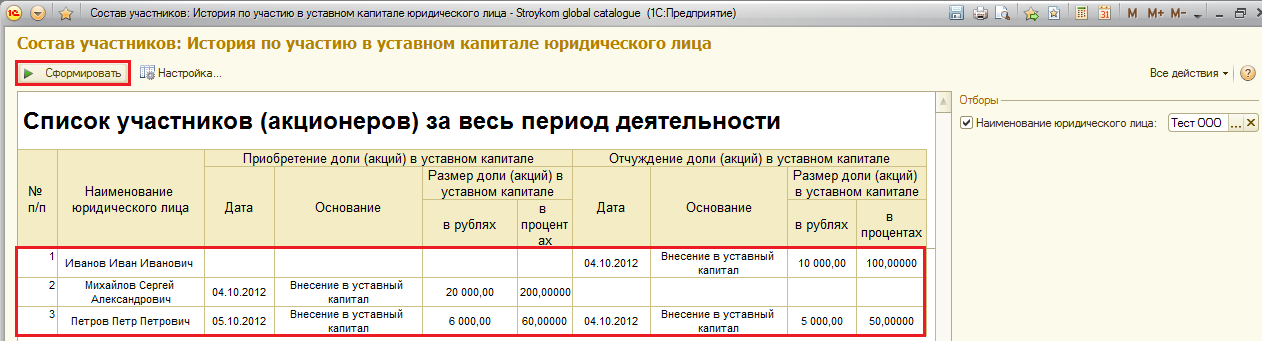
|
|
| 1262 × 341 пикс. Открыть в новом окне | Отчет "История по участию в уставном капитале юридического лица" |
Отчет «Отчет о составе участников в уставном капитале юридического лица» располагается в подсистеме «Система» → Блок «Отчеты» (рисунок 298).

|
|
| 892 × 368 пикс. Открыть в новом окне | Расположение отчета "Отчет о составе участников в уставном капитале юридического лица" |

|
|
| 1074 × 462 пикс. Открыть в новом окне | Отчет "Отчет о составе участников в уставном капитале юридического лица" |
Пользователь имеет возможность установить отборы по наименованию юридического лица в правой части формы отчета (рисунок 300).
По кнопке «Сформировать» в основной части формы отчета появится информация о составе участников в уставном капитале юридического лица (рисунок 301).

|
|
| 1074 × 258 пикс. Открыть в новом окне | Отчет "Отчет о составе участников в уставном капитале юридического лица" |
Отчет «Отчет по лицам, включенных в СПИСОК» располагается в подсистеме «Система» → Блок «Отчеты» (рисунок 302).











